
So synchronisieren Sie den iCloud-Kalender effektiv mit Android (Gelöst)

Der Wechsel von einem iPhone zu einem Android -Gerät kann eine Herausforderung darstellen, wenn es darum geht, den Zugriff auf Ihre iCloud-Kalenderereignisse sicherzustellen. Glücklicherweise gibt es mehrere effektive Methoden, um den iCloud-Kalender mit einem Android Gerät zu synchronisieren. Diese Anleitung führt Sie durch einige der beliebtesten und zuverlässigsten Optionen.
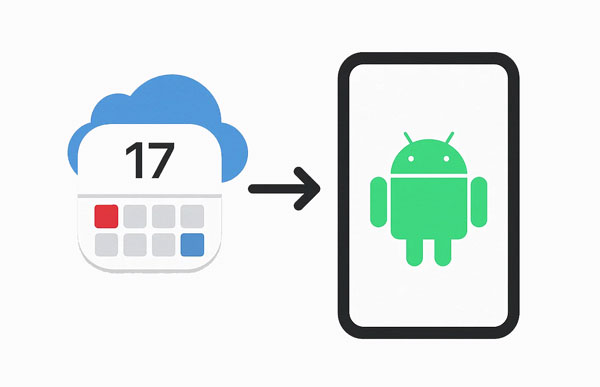
Android Phone Backup ist ein umfassendes Tool zum Sichern Ihrer Android Daten auf Ihrem Computer und zum Wiederherstellen Ihrer Daten von verschiedenen Speicherorten auf Ihrem Android Gerät, einschließlich der Wiederherstellung von iCloud-Backup-Daten auf Android . Daher können Sie mit dieser Software Ihren iOS Kalender ganz einfach aus Ihrem iCloud-Backup auf Android übertragen .
Hauptfunktionen dieser Android Telefon-Backup-Software:
Laden Sie die Android Phone Backup-Software herunter.
So übertragen Sie mit diesem Programm den iCloud-Kalender auf ein Android -Telefon:
01 Laden Sie die Android Phone Backup-Software herunter, installieren Sie sie auf Ihrem Computer und verbinden Sie Ihr Android Telefon per USB mit dem Computer.

02 Klicken Sie nach der Verbindung auf „iCloud Manager“ und melden Sie sich mit Ihrem iCloud-Konto an.
03 Klicken Sie nach der Anmeldung auf „Auf Gerät wiederherstellen“ > „Start“, um den Vorgang zu starten. Anschließend werden Ihre iCloud-Kalenderdaten auf Ihr Android Gerät importiert.

Sync for iCloud ist eine Drittanbieteranwendung, die speziell entwickelt wurde, um die Lücke zwischen iCloud-Diensten und Android Geräten zu schließen. Sie ermöglicht eine direktere und kontinuierliche Synchronisierung Ihres iCloud-Kalenders.
So verwenden Sie Sync für iCloud:
Schritt 1: Gehen Sie auf Ihrem Android Gerät zum Google Play Store, suchen Sie nach „Sync for iCloud“ und installieren Sie die Anwendung.
Schritt 2: Öffnen Sie die App und melden Sie sich mit Ihrer Apple-ID und Ihrem Passwort an. Möglicherweise müssen Sie ein app-spezifisches Passwort generieren, wenn Sie die Zwei-Faktor-Authentifizierung für Ihre Apple-ID aktiviert haben.
Schritt 3: Die App fordert Zugriff auf Ihren Kalender an. Erteilen Sie diese Berechtigungen. Wählen Sie anschließend aus, welche iCloud-Kalender Sie mit Ihrem Android Gerät synchronisieren möchten.
Schritt 4: Die App synchronisiert Ihre iCloud-Kalenderereignisse mit der nativen Kalender-App Ihres Android . Die Synchronisierungshäufigkeit können Sie in der Regel in den App-Einstellungen konfigurieren.

Dies ist eine der beliebtesten und empfohlenen Methoden, da sie Google Kalender nutzt, die häufig die Standard-Kalenderanwendung auf Android Geräten ist. Bei dieser Methode abonnieren Sie Ihren iCloud-Kalender in Google Kalender auf einem Computer. Anschließend wird er automatisch mit Ihrem Android Gerät synchronisiert.
Hier sind die Schritte:
Schritt 1: Öffnen Sie auf einem Computer einen Webbrowser und gehen Sie zu iCloud.com. Melden Sie sich mit Ihrer Apple-ID an und klicken Sie auf „Kalender“.
Schritt 2: Klicken Sie neben dem Kalender, den Sie synchronisieren möchten, auf das Symbol „Kalender teilen“ (ein Wellensymbol). Stellen Sie sicher, dass „Öffentlicher Kalender“ aktiviert ist.
Schritt 3: Kopieren Sie die angegebene URL. Öffnen Sie anschließend einen neuen Tab und rufen Sie calendar.google.com auf. Klicken Sie in der linken Seitenleiste neben „Andere Kalender“ auf das „+“-Symbol und wählen Sie „Von URL“.
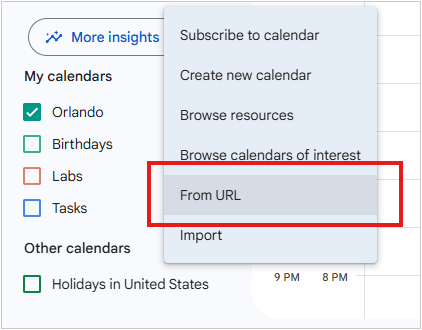
Schritt 4: Fügen Sie die zuvor kopierte iCloud-Kalender-URL in das Feld „URL des Kalenders“ ein. Tippen Sie anschließend auf „Kalender hinzufügen“.
Schritt 5: Sobald die iCloud-Ereignisse zu Google Kalender hinzugefügt wurden, werden sie automatisch in Ihrem Google Kalender auf Ihrem Android Gerät angezeigt (stellen Sie sicher, dass die Google Kalender-App Ihres Android mit dem richtigen Google-Konto synchronisiert ist).
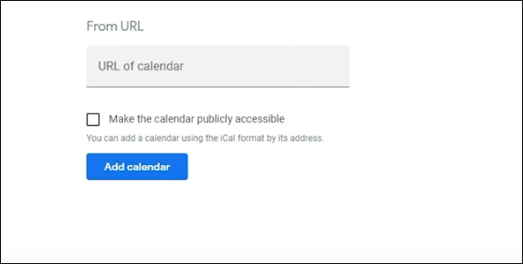
Wenn Sie Outlook als primären E-Mail- und Kalender-Client verwenden, können Sie Ihren iCloud-Kalender mit Ihrem Android Gerät synchronisieren. Dazu synchronisieren Sie Ihren iCloud-Kalender mit Outlook auf Ihrem Computer und anschließend Outlook mit Ihrem Android .
So geht's:
Schritt 1: Laden Sie iCloud für Windows herunter und installieren Sie es auf Ihrem Computer. Öffnen Sie iCloud für Windows und melden Sie sich mit Ihrer Apple-ID an.
Schritt 2: Wählen Sie die Option zum Synchronisieren von „E-Mails, Kontakten, Kalendern und Aufgaben“ mit Outlook. Folgen Sie anschließend den Anweisungen auf dem Bildschirm, um die Einrichtung abzuschließen. Ihr iCloud-Kalender sollte nun in Outlook auf Ihrem Computer angezeigt werden.
Schritt 3: Laden Sie die Microsoft Outlook-App aus dem Google Play Store auf Ihr Android Gerät herunter. Melden Sie sich mit demselben Microsoft-Konto an, das mit Ihrem Desktop-Outlook verknüpft ist. Ihre Kalenderereignisse sollten automatisch synchronisiert werden.
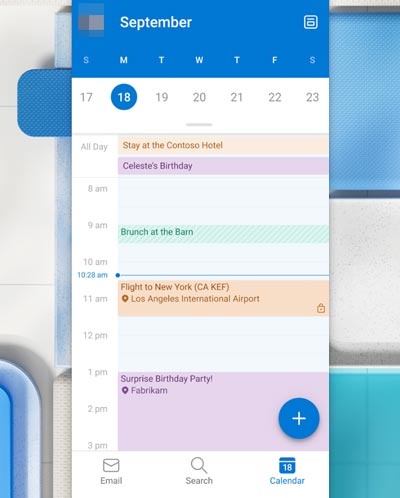
Samsung Smart Switch ist ein Datenübertragungstool, das in erster Linie für die Übertragung von Daten von einem alten Gerät (einschließlich iPhones) auf ein neues Samsung Galaxy-Handy entwickelt wurde. Es eignet sich hervorragend für die Migration einer breiten Datenmenge, seine Hauptfunktion ist jedoch die einmalige Übertragung und nicht die kontinuierliche Synchronisierung. So können Sie damit Ihren iCloud-Kalender auf Ihr Samsung Android Handy übertragen.
Hier ist die Anleitung:
Schritt 1: Die Smart Switch App ist häufig auf neuen Samsung Android Smartphones vorinstalliert. Öffnen Sie sie auf Ihrem Smartphone.
Schritt 2: Wählen Sie „Daten empfangen“ > „iPhone/iPad“ > „Daten stattdessen aus iCloud abrufen“. Melden Sie sich anschließend mit Ihrer Apple-ID und Ihrem Passwort an und klicken Sie auf „Anmelden“.
Schritt 3: Sobald Sie angemeldet sind, wählen Sie die Option „Kalender“ und tippen Sie auf „Importieren“, um die Übertragung zu starten. Schließen Sie anschließend den Vorgang ab.

F1: Kann ich meinen iPhone-Kalender ohne iCloud mit Android synchronisieren?
Ja, Sie können Ihren iPhone-Kalender problemlos mit Android synchronisieren, ohne iCloud direkt als Synchronisierungsmechanismus zu verwenden. Öffnen Sie den Link, um sechs praktische Methoden zu erhalten. So können Sie Ihren iPhone-Kalender ganz einfach mit Ihrem Android Gerät synchronisieren.
F2: Warum wird mein iCloud-Kalender nicht mit meinem Android Telefon synchronisiert?
Wenn Ihr iCloud-Kalender nicht mit Ihrem Android Telefon synchronisiert wird, liegt dies wahrscheinlich an einem oder mehreren der folgenden Probleme:
Wenn Sie Ihre anderen iOS Daten wie Videos, Musik, Fotos, Kontakte und Textnachrichten auf Ihr Android Telefon übertragen möchten, können Sie dies ganz einfach mit Coolmuster Mobile Transfer tun. Diese Software kopiert verschiedene iOS Daten nahtlos auf Android , selbst wenn Sie die Einrichtung auf Ihrem Android Gerät abgeschlossen haben. Außerdem werden Ihre aktuellen Dateien auf dem Empfänger nicht überschrieben, sodass nach Abschluss der Datenmigration keine Daten verloren gehen.
Laden Sie Coolmuster Mobile Transfer herunter.
Klicken Sie auf den Link, um zu erfahren , wie Sie mit dieser Software Ihre iPhone-Daten auf Android übertragen .
Sie können sich zur Herstellung auch die Videoanleitung ansehen und ihr folgen.
Egal, ob Sie vom iPhone auf Android umsteigen oder einfach plattformübergreifend synchron bleiben möchten – diese fünf Methoden bieten flexible Lösungen für den Zugriff auf Ihren iCloud-Kalender unter Android . Mit der Android Phone Backup- Software können Sie Ihren iCloud-Kalender direkt auf Ihrem Android Gerät wiederherstellen, was sehr zeitsparend ist.
Weitere Artikel:
iCloud-Backup vs. iTunes-Backup: Was ist der Unterschied zwischen ihnen?
Wie kann man Textnachrichten in iCloud von seinem iPhone und Computer aus ansehen?
[Wichtige Tipps] Wie lange dauert die Wiederherstellung aus iCloud?
So laden Sie Dateien vom PC in die iCloud hoch: Schritt-für-Schritt-Anleitung

 Übertragung von Telefon zu Telefon
Übertragung von Telefon zu Telefon
 So synchronisieren Sie den iCloud-Kalender effektiv mit Android (Gelöst)
So synchronisieren Sie den iCloud-Kalender effektiv mit Android (Gelöst)





